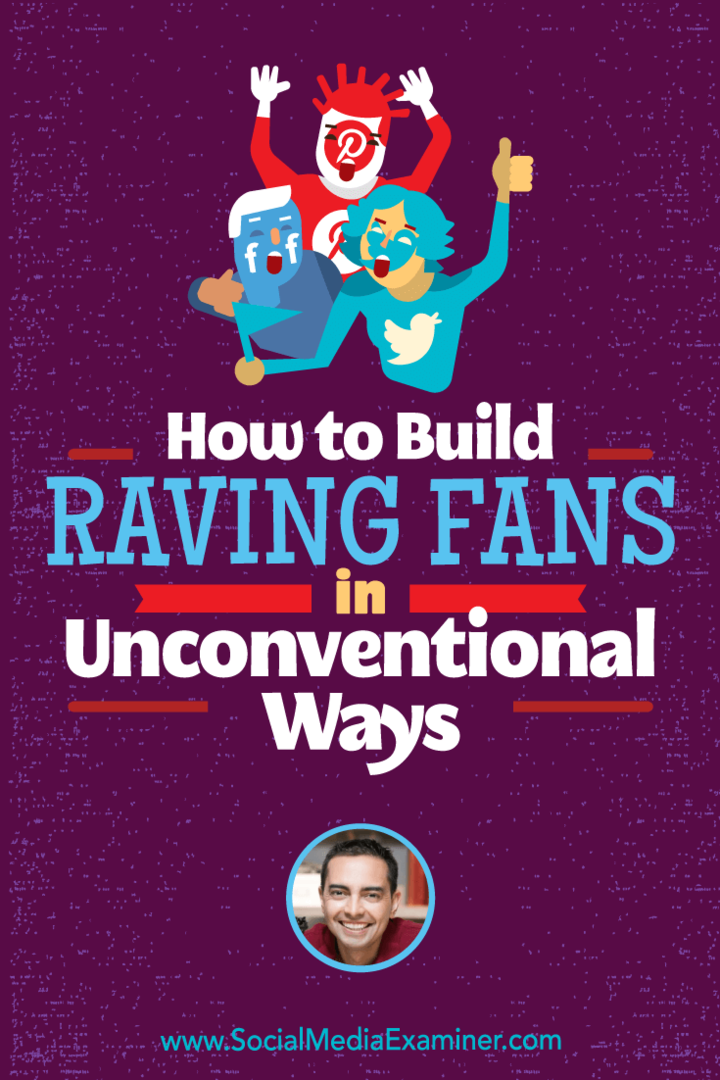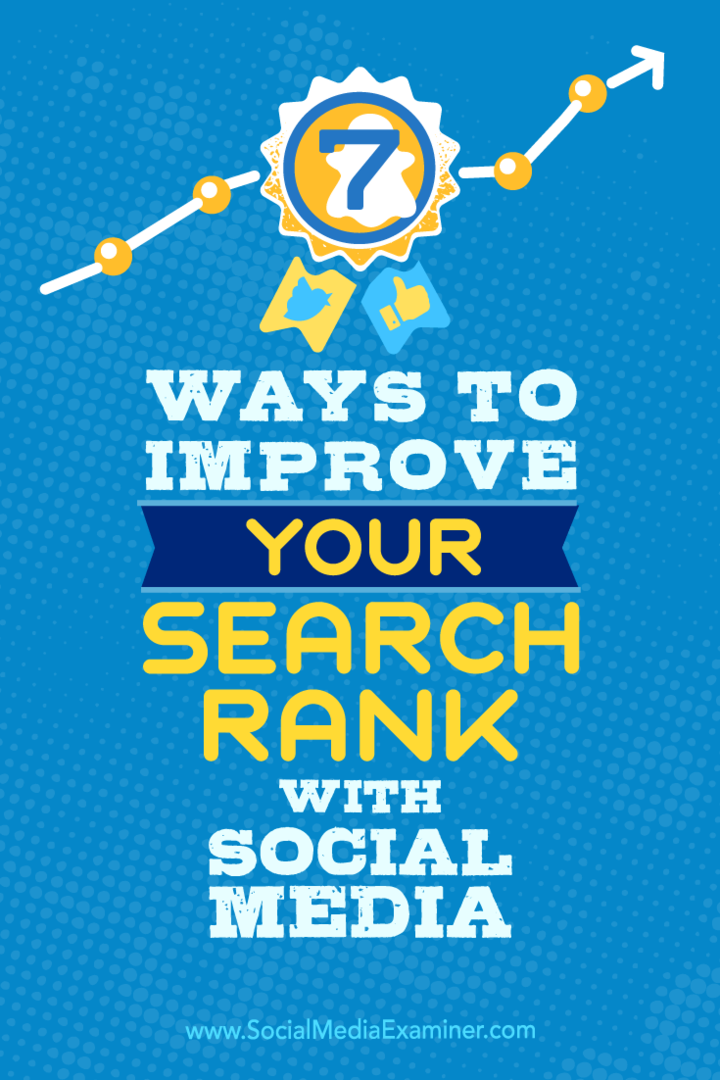Nazadnje posodobljeno dne
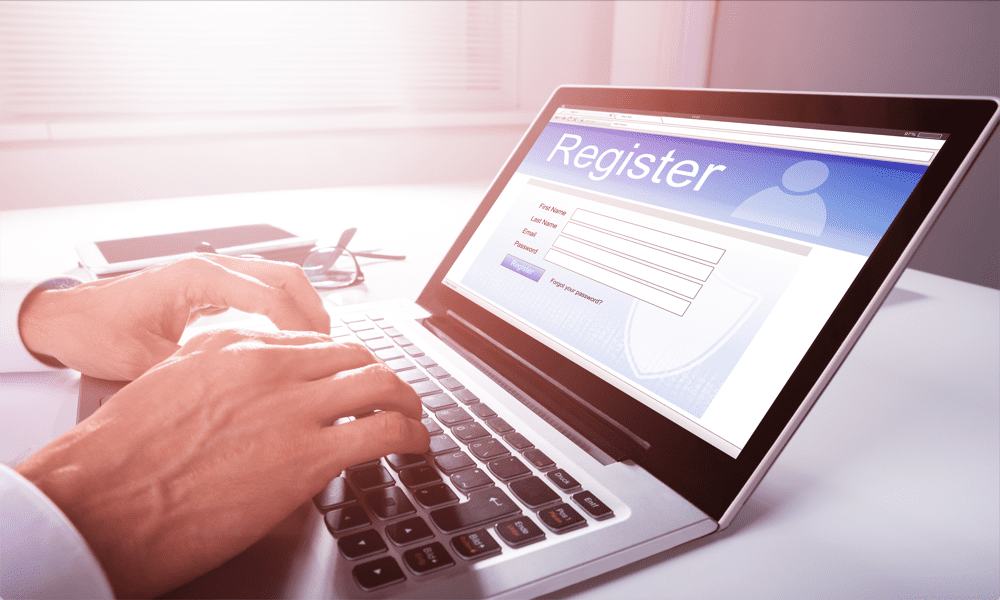
Samodejno izpolnjevanje je uporabna funkcija, vendar bi včasih raje, da tega brskalnik ne izvaja. Naučite se izbrisati vnose za samodejno izpolnjevanje v Firefoxu s pomočjo tega priročnika.
Internet je poln obrazcev. Vsakič, ko se naročite na spletno mesto ali ustvarite spletni račun, morate izpolniti iste stare podatke. Vnašanje vašega imena in e-poštnega naslova znova in znova na vsaki spletni strani lahko hitro postane dolgočasno. K sreči si bo večina brskalnikov zapomnila vaše prejšnje vnose in jih predlagala naslednjič, ko boste izpolnjevali obrazec.
Firefox je eden takih brskalnikov. Če ste oboževalec brskalnika, ki se osredotoča na zasebnost, boste vedeli, da ima Firefox uporabne funkcije samodejnega izpolnjevanja, ki vam preprečujejo, da bi morali v vsak obrazec, ki ga izpolnite, vnašati iste informacije.
Včasih pa Firefox na koncu shrani predlog, ki v resnici ni tako koristen. Dobra novica je, da če obstajajo vnosi, ki jih ne potrebujete več, jih lahko izbrišete posebej. Prav tako lahko odstranite celotno zgodovino samodejnega izpolnjevanja. Firefoxu lahko celo preprečite, da bi si v prihodnje zapomnil vaše vnose v obrazec.
Če želite preprečiti, da bi vaš brskalnik ponujal neuporabne predloge za obrazce, je tukaj opisano, kako izbrišete vnose za samodejno izpolnjevanje v Firefoxu.
Kaj je samodejno izpolnjevanje obrazcev?
Samodejno izpolnjevanje obrazcev v Firefoxu je koristen način, da se izognete vedno znova vnašanju istih informacij v obrazce na internetu. Ker si zapomni, kaj vnesete v obrazce, lahko Firefox ponudi predloge, kaj bi morda želeli vnesti v obrazec, ko ga boste naslednjič izpolnjevali.
Čeprav je ta funkcija lahko uporabna, se lahko zgodi, da teh predlogov ne želite videti ali pa se jih v celoti znebite. Na primer, če je nekdo uporabljal vaš računalnik, se lahko njegovi podatki prikažejo v vaših obrazcih, kar še zdaleč ni idealno.
Kako izbrisati posamezne vnose za samodejno izpolnjevanje v Firefoxu
Če želite izbrisati vnose za samodejno izpolnjevanje v Firefoxu, lahko izberete nuklearno možnost in izbrišete celotno zgodovino vnosov za samodejno izpolnjevanje. Vendar se lahko znebite le enega ali dveh vnosov. Na srečo je možno izbrisati posamezne vnose za samodejno izpolnjevanje, če želite ostale ohraniti nedotaknjene.
Če želite izbrisati posamezne vnose za samodejno izpolnjevanje v Firefoxu:
- Odprto Firefox in se pomaknite do spletne strani, kjer se prikaže vnos za samodejno izpolnjevanje.
- Kliknite eno od polj, iz katerih želite odstraniti vnos za samodejno izpolnjevanje, in pritisnite Vesolje.
- Morali bi videti seznam prejšnjih vnosov obrazca.
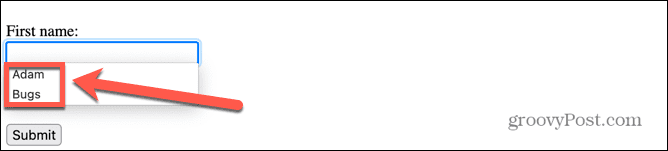
- Pritisnite Puščica navzdol na tipkovnici za krmarjenje med vnosi, dokler ni označen tisti, ki ga želite odstraniti.
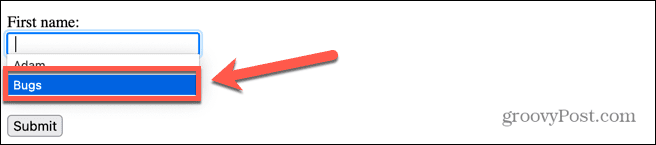
- Pritisnite Shift+Delete. S tem boste odstranili vnos.
- Ko poskusite znova vnesti nekaj v to polje, izbrisani vnos samodejnega izpolnjevanja ne bo več prikazan.
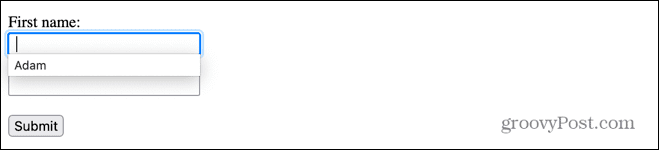
- Ponovite za vse druge vnose samodejnega izpolnjevanja, ki jih želite odstraniti.
Kako počistiti zgodovino vnosov samodejnega izpolnjevanja v Firefoxu
Če je vnosov za samodejno izpolnjevanje preveč, da bi jih lahko odstranili vse posebej, se lahko odločite za brisanje celotne zgodovine vnosov za samodejno izpolnjevanje. S tem boste odstranili vse vaše prejšnje vnose za samodejno izpolnjevanje, vendar bo Firefox še naprej shranjeval vse nove vnose, razen če mu naročite, da tega ne stori, kot je razloženo v spodnjem razdelku.
Za brisanje zgodovine vnosov samodejnega izpolnjevanja v Firefoxu:
- Odprto Firefox.
- Kliknite na meni ikona.
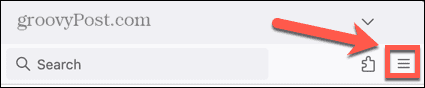
- Izberite Zgodovina.
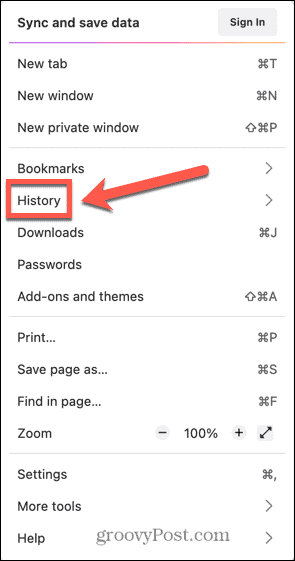
- Kliknite Počisti nedavno zgodovino.
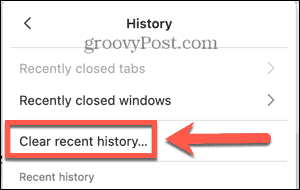
- Zagotovite to Obrazec in zgodovina iskanja je preverjeno. Počistite vse ostalo, sicer boste izbrisali tudi druge podatke, kot sta zgodovina brskanja in predpomnilnik.
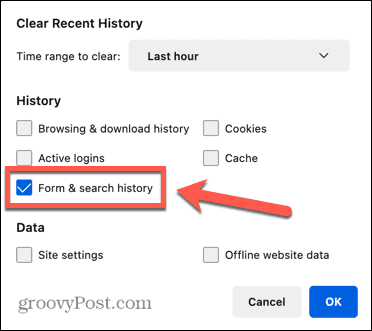
- Izberite časovno obdobje, ki ga želite počistiti. Če želite odstraniti celotno zgodovino vnosov samodejnega izpolnjevanja, izberite Vse.
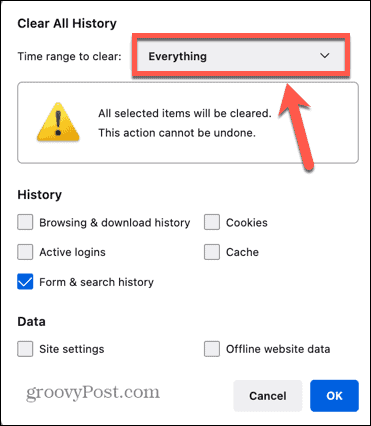
- Kliknite v redu in vaša zgodovina samodejnega izpolnjevanja bo popolnoma odstranjena.
Kako onemogočiti samodejno izpolnjevanje v Firefoxu
Čiščenje vaše zgodovine naredi točno to; odstrani vse zgodovinske podatke. Ko naslednjič izpolnite obrazec v Firefoxu, se bodo vaši vnosi za samodejno izpolnjevanje znova začeli shranjevati.
Če ne želite, da se to zgodi, lahko to funkcijo izklopite.
Če želite onemogočiti samodejno izpolnjevanje v Firefoxu:
- Odprto Firefox.
- Kliknite na meni ikona.
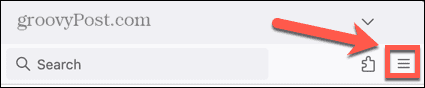
- Izberite nastavitve.

- V levem meniju izberite Zasebnost in varnost.
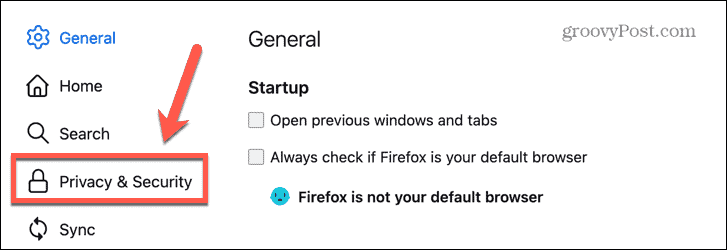
- Pomaknite se navzdol do Zgodovina razdelek.
- V Firefox bo spustni meni, izberite Uporabite nastavitve po meri za zgodovino.
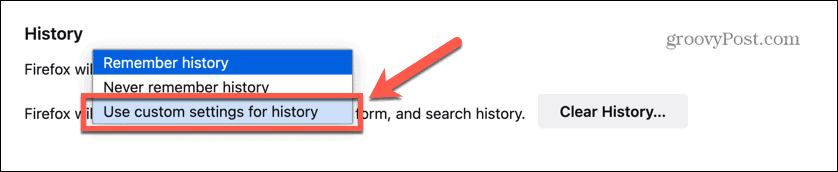
- Odkljukajte Zapomni si zgodovino iskanja in obrazcev.
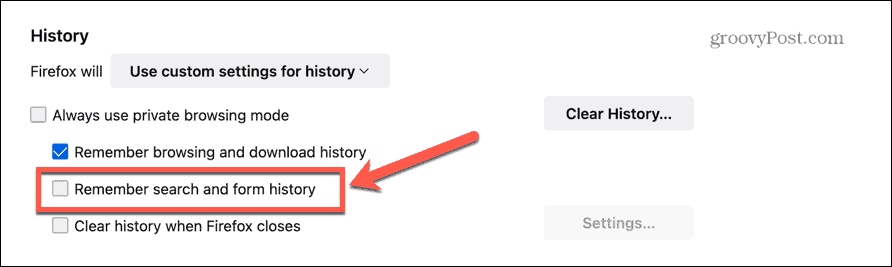
- Firefox ne bo več shranjeval vaših vnosov v obrazec.
Upravljanje nastavitev Firefoxa
Naučiti se izbrisati vnose za samodejno izpolnjevanje v Firefoxu je le eden od načinov, da se prepričate, da Firefox deluje točno tako, kot želite. Obstaja veliko drugih uporabnih trikov Firefoxa, ki se jih lahko naučite.
Na primer, lahko je koristno vedeti, kako shranite spletno stran kot PDF v Firefoxu. Lahko tudi ustvarjanje in upravljanje več profilov v Firefoxu, da bo vaše službeno in domače brskanje ločeno. In če se res želite poigrati pod pokrovom, si lahko ogledate skrite napredne nastavitve Firefoxa.
Kako najti svoj ključ izdelka Windows 11
Če morate prenesti ključ izdelka Windows 11 ali ga potrebujete samo za čisto namestitev operacijskega sistema,...